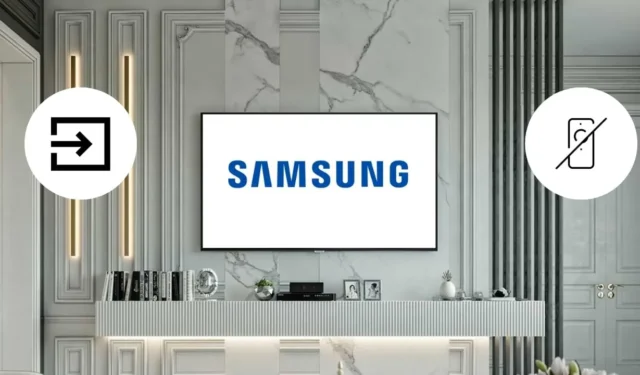
Chcete-li změnit vstup na televizoru Samsung, jednoduše zvýrazněte název zařízení na domovské obrazovce a stiskněte a podržte tlačítko OK na dálkovém ovládání. Pokud dálkové ovládání televizoru nereaguje, můžete k přepnutí vstupu použít tlačítko joysticku televizoru, aplikaci dálkového ovládání nebo dokonce myš nebo klávesnici, aniž byste potřebovali dálkové ovládání.
Použití tlačítek televizoru k přepínání vstupu na televizoru Samsung bez dálkového ovládání
Každý televizor Samsung je vybaven fyzickými tlačítky umístěnými uprostřed dole, na pravé straně pod předním panelem nebo na zadním panelu. Tato tlačítka umožňují zapnout/vypnout televizor, upravit úrovně hlasitosti a změnit nastavení vstupu. Pokud je tlačítko umístěno na zadní straně, bude pravděpodobně připomínat ovládací páku. Chcete-li vstoupit do nabídky, když je televizor zapnutý, stiskněte jednou tlačítko pro zobrazení možností nabídky. Odtud přejděte na možnost Zdroj a vyberte preferovaný vstup HDMI .
U modelů, kde jsou ovládací tlačítka umístěna pod logem Samsung ve středu dole nebo na pravé straně, vyvolejte nabídku jedním stisknutím tlačítka Napájení . Chcete-li přejít na možnost Zdroj , opakovaně tiskněte tlačítko Napájení , dokud se nezobrazí, a poté dlouhým stisknutím tlačítka Napájení vyberte svůj vstup HDMI.
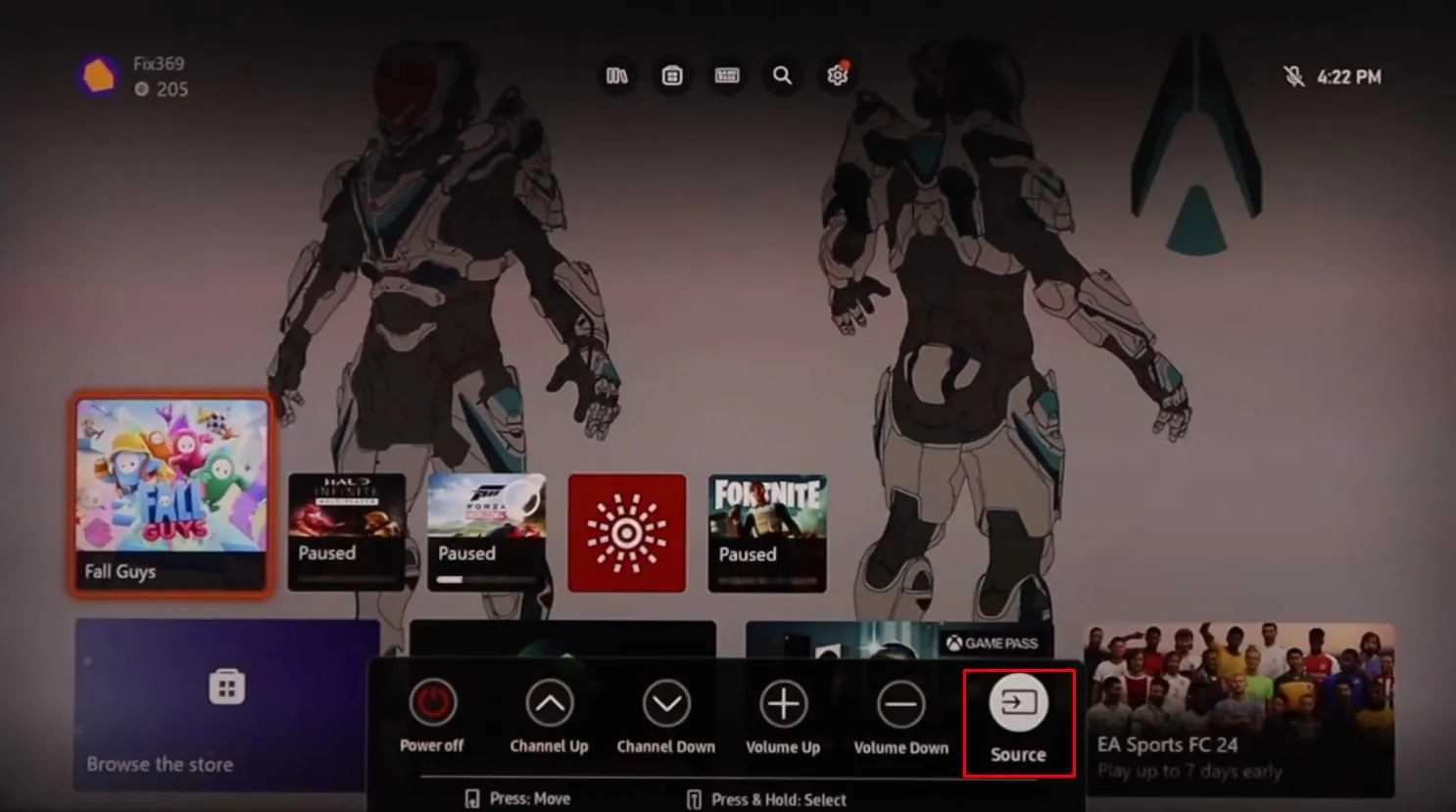
Přepněte HDMI na Samsung TV pomocí Remote Apps
Svůj Samsung Smart TV můžete spravovat prostřednictvím aplikace SmartThings. Stáhněte si ji do svého zařízení Android prostřednictvím obchodu Google Play nebo do svého iPhone z obchodu App Store . Než začnete, ujistěte se, že je váš televizor Samsung připojen ke stejné síti WiFi jako váš smartphone. Po instalaci aplikace ji propojte s televizorem Samsung a otevřete vzdálené rozhraní. Klepněte na ikonu Zdroj v aplikaci a vyberte vstup HDMI, který chcete vybrat pro svůj televizor.
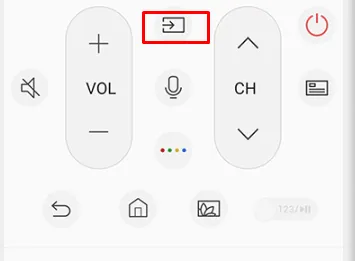
Pokud vlastníte starší televizor Samsung bez Wi-Fi, zvažte použití infračervených vzdálených aplikací třetích stran dostupných online. Tyto aplikace fungují tak, že vysílají infračervené signály a nevyžadují připojení WiFi. Ujistěte se, že váš smartphone se systémem Android je vybaven IR blasterem. Některé doporučené IR vzdálené aplikace, které vám pomohou změnit vstup na vašem televizoru Samsung, zahrnují:
- IR dálkové ovládání televizoru Samsung
- Dálkové ovládání televizoru (Samsung).
- Dálkový ovladač Samsung Smart TV
Pomocí hlasových příkazů změňte vstup na Samsung Smart TV bez dálkového ovládání
Kromě použití tlačítek a vzdálených aplikací na televizoru můžete také změnit vstup na televizoru Samsung pomocí hlasových příkazů. Pokud je váš televizor Samsung vybaven vestavěným hlasovým asistentem Bixby nebo Alexa , můžete tyto funkce využít k snadnému přepínání vstupů.
Chcete-li používat Bixby, nejprve se ujistěte, že je v nabídce nastavení vybrán jako preferovaný hlasový asistent. Poté stiskněte tlačítko Mic dostupné v aplikaci SmartThings a zadejte příkaz „ HDMI <name> .
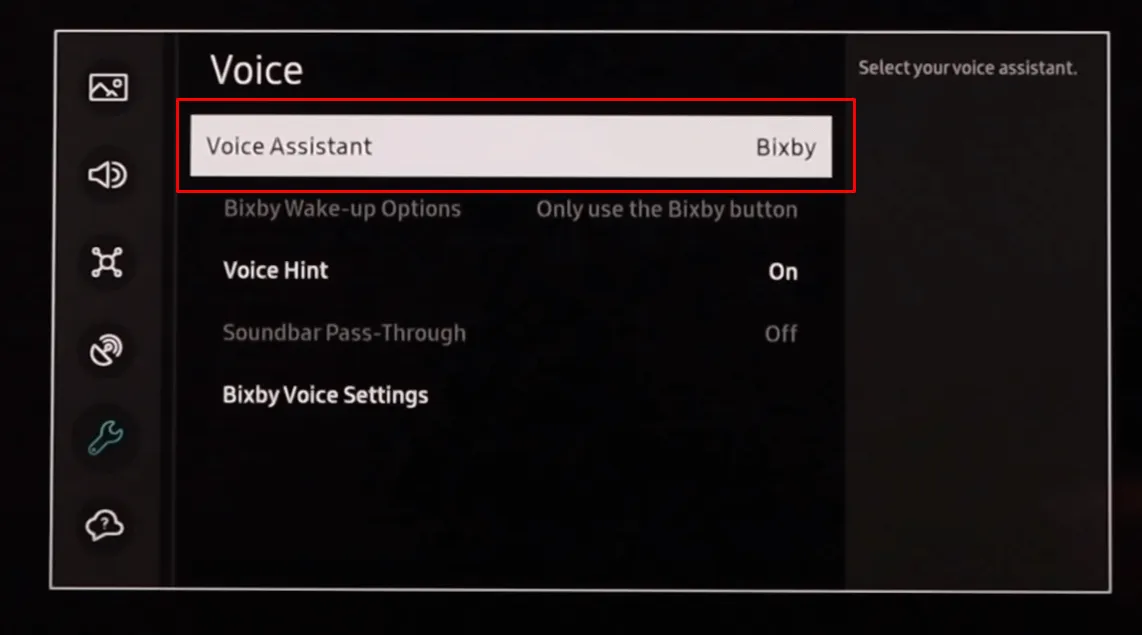
Pokud dáváte přednost používání Alexa, ujistěte se, že již byla nakonfigurována na vašem televizoru Samsung. Postup nastavení naleznete v této příručce . Jakmile je vše nastaveno, přejděte do nastavení Voice Assistant na vašem televizoru a vyberte Alexa jako výchozího asistenta. Poté stiskněte tlačítko Mic na vzdálené aplikaci a dejte příkaz „ Alexa, Switch to HDMI <number> .
Televizor Samsung můžete také ovládat hlasovými příkazy bez použití tlačítka Mic, pokud jste na svém zařízení povolili funkci Hlasové probuzení .
Použijte klávesnici ke změně zdroje na Samsung TV bez dálkového ovládání

Další metodou pro změnu vstupu na televizoru Samsung je použití bezdrátové klávesnice. Pokud můžete k televizoru Samsung připojit bezdrátovou klávesnici s D-padem, na obrazovce se objeví kurzor myši. Poté můžete pomocí ukazatele myši spolu s klávesami klávesnice přejít na možnost Zdroj na domovské obrazovce televizoru a vybrat požadovaný vstup HDMI .




Napsat komentář